虛擬機器器與主機互傳檔案方法分享
虛擬機器器與主機互傳檔案方法分享
現在虛擬機器器的使用已經非常普及,無論新手學習,還是運維工程師搭建虛擬化平臺,都會使用到虛擬機器器。對個人使用者來說,非常方便就能搭建很多作業系統進行學習;對企業使用者來說更是降低了伺服器的硬體成本。
使用虛擬機器器的時候,當安裝完成虛擬機器器以後,我們很多時候會使用到虛擬主機和主機之間互傳檔案。網路中介紹的方法有很多,各種協定的工具軟體也是林林總總。 下面我們主要介紹在一下VirtualBox下檔案互傳的方法。為什麼要選擇介紹VirtualBox,當然是因為它免費了。
系統環境:
VirtualBox6.0
Windows 10 22H2
Ubuntu 20.04
終端工具軟體:TeraTerm
方法一 共用資料夾
使用Windows 10系統,安裝VirtualBox 6.0 虛擬機器器軟體,安裝的設定過程網上很多就不過多描述。然後再安裝Ubuntu20.04系統完成後就能看到下圖這樣的畫面。
在下圖中,選中剛剛安裝的【Ubuntu20.04】系統,圖示會變為藍色選中狀態。這個時候去選擇VirtualBox選單欄中的【設定】選項,在彈出來的視窗中往下找到【共用資料夾】,開啟【共用資料夾】右邊新增一個原生的資料夾目錄,我們這裡舉例為:d:\share
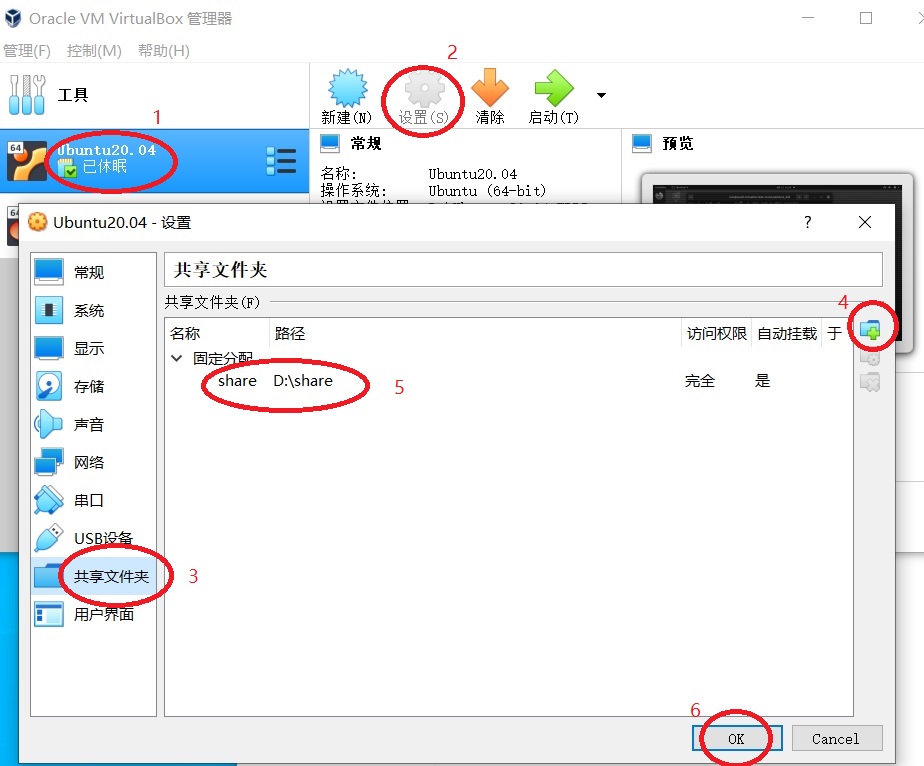
這樣就完成了虛擬機器器軟體的設定。
接下來我們開啟虛擬機器器中的Ubuntu系統,進入當前使用者的桌面
開啟VirtualBox中的【裝置】,找到下來選單中的【安裝增強功能】安裝完成,進入Ubuntu開啟終端,會看到安裝的進度和結果。到這一步我們現在就可以為主機和虛擬機器器分別建立共用資料夾。
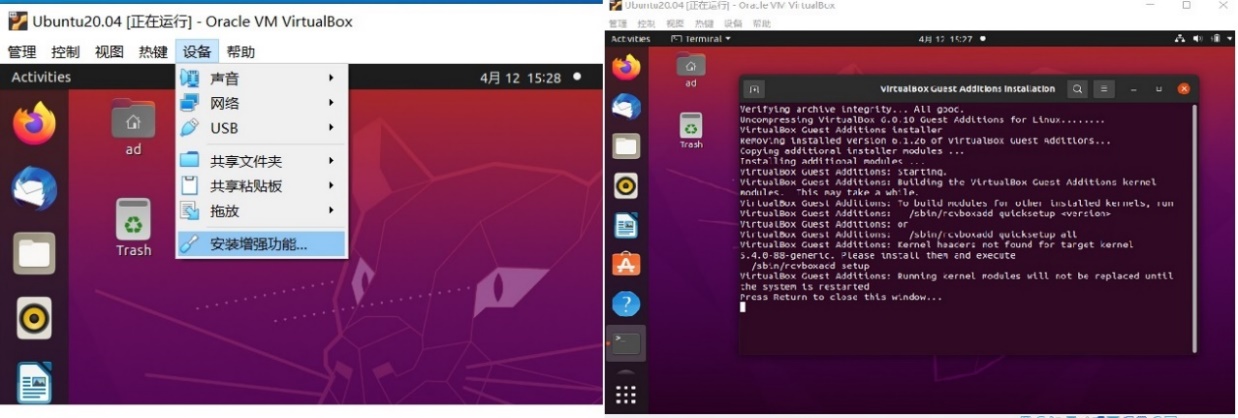
主機部分:你會看到前面步驟建立的D:\share 共用資料夾,並建立一個test001.txt檔案。
虛擬機器器部分:建立一個名為share_ddd的資料夾,然後掛載主機部分的共用資料夾d:\shae到新建立的share_ddd
在Ubuntu建立資料夾:mkdir share_ddd
掛載主機資料夾到新建立的資料夾 :mount –t vobxsf share share_ddd
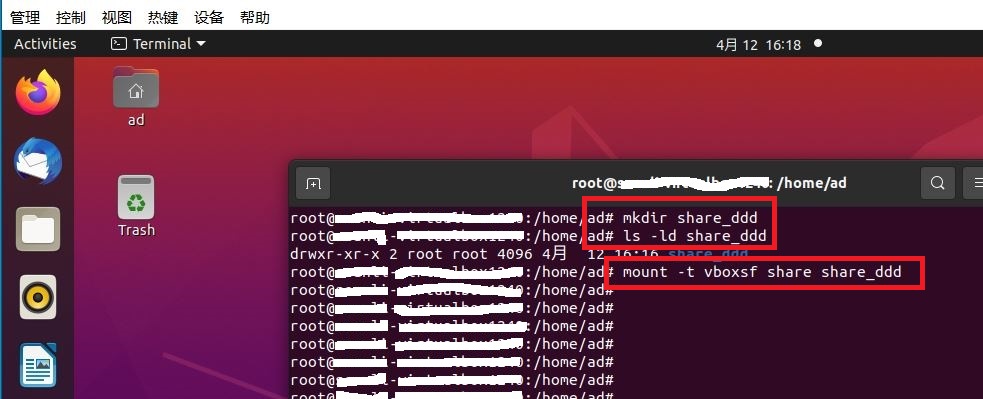
測試一下,我們在Ubuntu的share_ddd 檔案裡面新建立一個名叫」test222.txt」的檔案,然後用檢視命令檢視。
/share_ddd# mkdir test222.txt
/share_ddd#ll
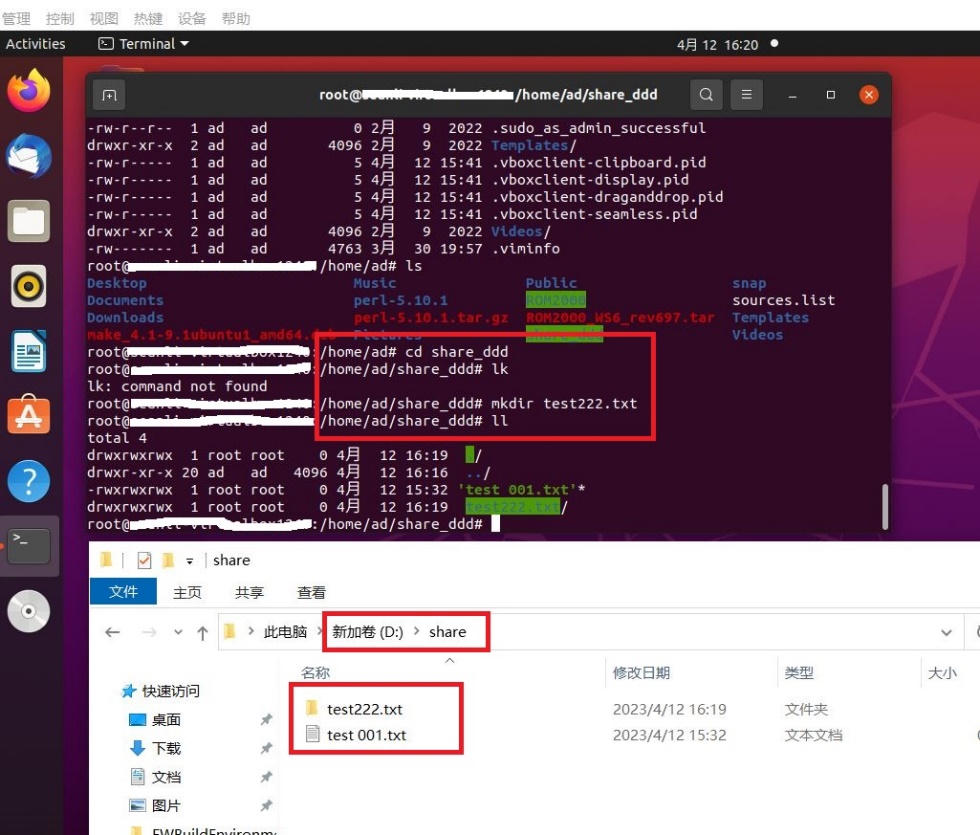
Ubuntu的share_ddd 資料夾裡面可以看到 test001.txt檔案。
Win10主機的share資料夾裡面可以看到test222.txt資料夾。
這樣我們就實現了虛擬機器器Ubuntu和Win10主機之間的共用資料夾設定。
關於VMware虛擬機器器共用設定,請選擇選單欄【設定】-【選項】開啟-【共用資料夾】功能。使用VMware虛擬機器器的可以看看入門書籍《Linux就該這麼學》,第一章節介紹了部署虛擬機器器環境和安裝Linux系統。
方法二:使用終端工具軟體
個人使用的是一款名叫Tera Term的遠端終端軟體,這是一款國外的免費軟體,介面非常簡潔,功能非常多且實用。有點像是Microsoft Windows的終端模擬器,支援串列埠,也可以支援遠端登陸和SSH連線。當然還有其它的軟體也可以實現,像Putty、 MobaXterm,Xshell,僅僅是因為個人喜好它的tab鍵自動補全功能,和上下鍵自動出現歷史命令功能,在這裡向大家推薦下。
從主機到虛擬機器器
Tera Term的安裝過程很簡單,一直下一步就可以了。安裝完成後繼續設定虛擬機器器。需要注意的是,虛擬機器器一定要設定2個網路卡,記住網路卡2的MAC地址。下圖中網路卡2請設定為【僅主機網路】。
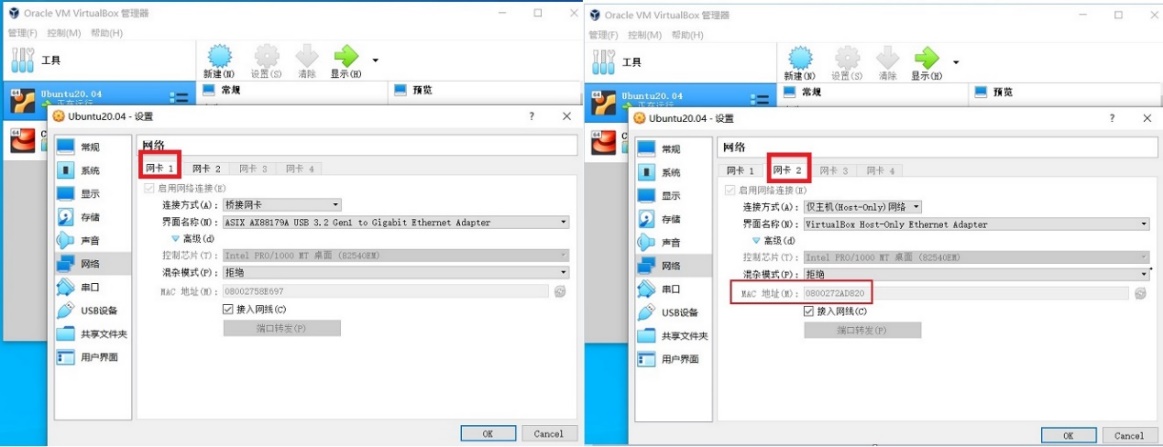
1.接下來我們登入到虛擬機器器的Ubuntu系統中,還是在終端裡檢視虛擬機器器的網路設定,使用命令[ifconfig],在顯示出來的設定中,找到網路卡資訊中的mac地址。上圖中網路卡2的mac地址後4位元是d820,我們匹配一下,找到後四位d820的網路卡資訊,記錄下這個虛擬網路卡的虛擬IP地址(192.168.56.104 ),把這個IP地址錄入到Tera Term新建連線中。
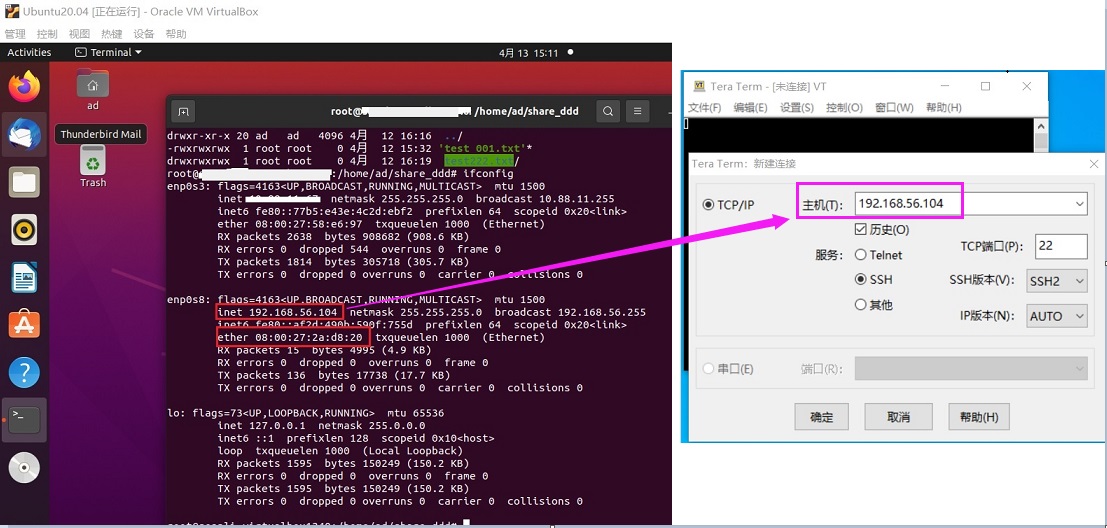
2.其它設定不需要改變,直接點選「確定」,在彈出輸入使用者名稱和密碼的對話方塊中,輸入Ubuntu的賬號密碼就能連線上虛擬機器器裡的Ubuntu了。Tera Term連線對話方塊中顯示了Ubuntu的登入資訊和路徑。
3.拖動需要傳輸到虛擬機器器Ubuntu中的檔案到Tera Term連線對話方塊中,這裡我們把桌面上一個名叫test003.txt的檔案拖放到對話方塊中。
4.傳輸檔案的確認介面直接點選確定,因為檔案非常小進度一閃就過了。

5確認是否傳輸成功,我們登入到ubuntu系統中,進度當前用的資料夾,可以看到裡面多出來了一個名叫test003.txt的檔案。到這裡從虛擬機器器Ubuntu到主機檔案傳輸就完成。
從虛擬機器器到主機
同樣使用Tera Term連線軟體,找到你需要傳輸到主機的檔案,並在Tera Term連線視窗中確認一下檔案的完整路徑(需要注意,這個方法無法傳輸TXT檔案)例如:我在Ubuntu中新建一個檔案test ubunt002.bin 路勁為:/home/ad/test ubunt 002.bin(ad是我的使用者名稱)
- 開啟Tera Term的選單欄
- 2.選擇【檔案】-【SSH SCR】
- 在From空欄填入檔案的完整路徑:/home/ad/test ubunt 002.bin
- 點選接受,回到WIN10桌面就可以看到傳出來的bin檔案。
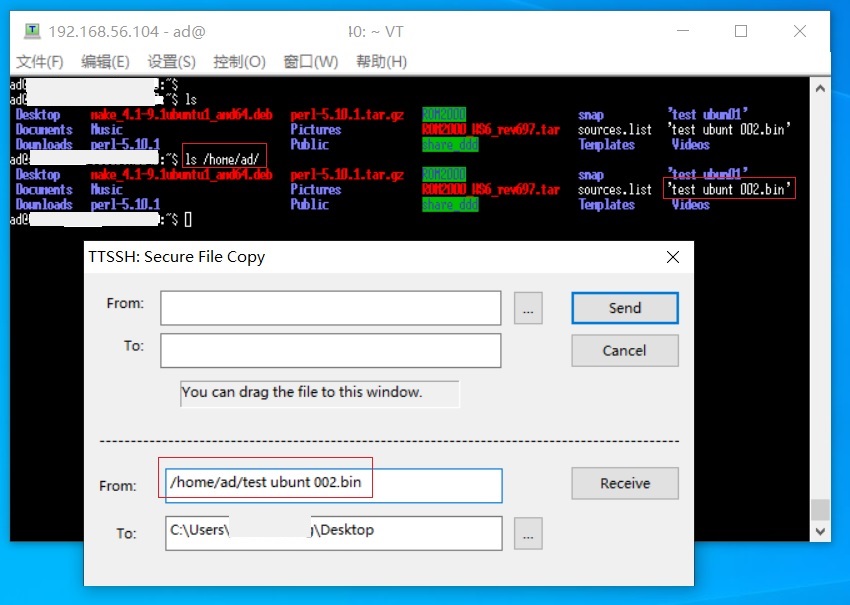
以上是我分享的兩種主機和虛擬機器器之間資料夾共用的方法,希望對大家學習有幫助。VirtualBox最常用的虛擬機器器軟體之一,還有很多其它的方法來實現,比如使用自帶的雙向貼上功能,還有使用Xshell工具傳輸的,歡迎大家討論留言。
本文來自部落格園,作者:linux_pro,轉載請註明原文連結:https://www.cnblogs.com/linuxpro/p/17389883.html